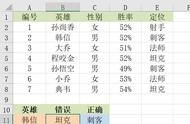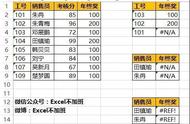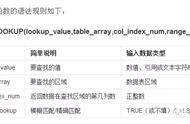职场打工人,每天都要用到Vlookup函数公式,但是经常出匹配出错,然后找原因找半天,特别郁闷,今天分享Vlookup经常会出错的1种情况,上面能查找结果,下面找不到,下次再遇到同样的情况时,不要再犯错了
1、使用VLOOKUP公式求解举个例子,我们有一份商品的提成表格数据,现在员工销售了对应商品,我们要计算提成
我们使用的公式是:
=VLOOKUP(F2,B1:C19,2,0)

但是你会发现,有的商品明明在提成表中是有数据的,但是查找不出来

出现这种情况的原因,就是我们的VLOOKUP第2个参数,引用的数据源没有固定导致的
我们在G2输入公式的时候,VLOOKUP的第2个参数,引用的是B1:C19
我们G4的公式就会变成:
=VLOOKUP(F4,B3:C21,2,0)
数据源也会向下填充,导致我们的查找数据源不包括我们要查找的数据,当然就查找不到了

有2种改下方法,第一种方法是对数据源进行固定引用;
将数据源选中之后,按F4进行固定引用,它会自动的加上美元符号,公式变成:
=VLOOKUP(F2,$B$1:$C$19,2,0)

第二种方法,我们可以对数据源进行整列引用;
数据源使用的是B:C列的数据,所以我们可以直接使用公式:
=VLOOKUP(F2,B:C,2,0)

下次再遇到上面能找到结果,下面填充之后查找不到结果的时候,知道怎么改正了吧,大家动手试试吧!
,